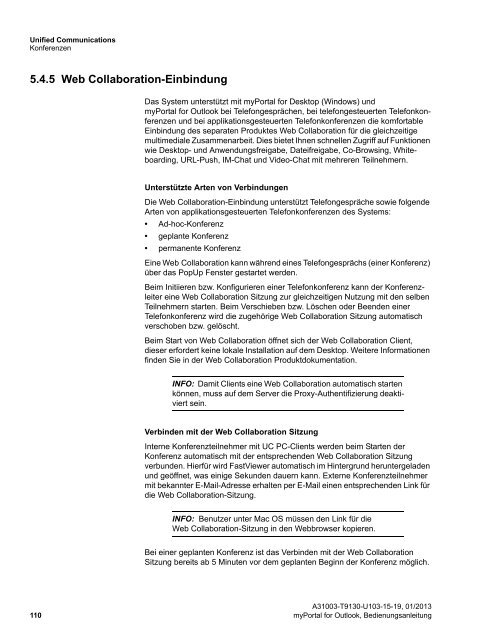3 Installation und Starten von myPortal for Outlook - Telekom
3 Installation und Starten von myPortal for Outlook - Telekom
3 Installation und Starten von myPortal for Outlook - Telekom
Sie wollen auch ein ePaper? Erhöhen Sie die Reichweite Ihrer Titel.
YUMPU macht aus Druck-PDFs automatisch weboptimierte ePaper, die Google liebt.
Unified Communications<br />
Konferenzen<br />
5.4.5 Web Collaboration-Einbindung<br />
Das System unterstützt mit <strong>myPortal</strong> <strong>for</strong> Desktop (Windows) <strong>und</strong><br />
<strong>myPortal</strong> <strong>for</strong> <strong>Outlook</strong> bei Telefongesprächen, bei telefongesteuerten Telefonkonferenzen<br />
<strong>und</strong> bei applikationsgesteuerten Telefonkonferenzen die kom<strong>for</strong>table<br />
Einbindung des separaten Produktes Web Collaboration für die gleichzeitige<br />
multimediale Zusammenarbeit. Dies bietet Ihnen schnellen Zugriff auf Funktionen<br />
wie Desktop- <strong>und</strong> Anwendungsfreigabe, Dateifreigabe, Co-Browsing, Whiteboarding,<br />
URL-Push, IM-Chat <strong>und</strong> Video-Chat mit mehreren Teilnehmern.<br />
Unterstützte Arten <strong>von</strong> Verbindungen<br />
Die Web Collaboration-Einbindung unterstützt Telefongespräche sowie folgende<br />
Arten <strong>von</strong> applikationsgesteuerten Telefonkonferenzen des Systems:<br />
• Ad-hoc-Konferenz<br />
• geplante Konferenz<br />
• permanente Konferenz<br />
Eine Web Collaboration kann während eines Telefongesprächs (einer Konferenz)<br />
über das PopUp Fenster gestartet werden.<br />
Beim Initiieren bzw. Konfigurieren einer Telefonkonferenz kann der Konferenzleiter<br />
eine Web Collaboration Sitzung zur gleichzeitigen Nutzung mit den selben<br />
Teilnehmern starten. Beim Verschieben bzw. Löschen oder Beenden einer<br />
Telefonkonferenz wird die zugehörige Web Collaboration Sitzung automatisch<br />
verschoben bzw. gelöscht.<br />
Beim Start <strong>von</strong> Web Collaboration öffnet sich der Web Collaboration Client,<br />
dieser er<strong>for</strong>dert keine lokale <strong>Installation</strong> auf dem Desktop. Weitere In<strong>for</strong>mationen<br />
finden Sie in der Web Collaboration Produktdokumentation.<br />
INFO: Damit Clients eine Web Collaboration automatisch starten<br />
können, muss auf dem Server die Proxy-Authentifizierung deaktiviert<br />
sein.<br />
Verbinden mit der Web Collaboration Sitzung<br />
Interne Konferenzteilnehmer mit UC PC-Clients werden beim <strong>Starten</strong> der<br />
Konferenz automatisch mit der entsprechenden Web Collaboration Sitzung<br />
verb<strong>und</strong>en. Hierfür wird FastViewer automatisch im Hintergr<strong>und</strong> heruntergeladen<br />
<strong>und</strong> geöffnet, was einige Sek<strong>und</strong>en dauern kann. Externe Konferenzteilnehmer<br />
mit bekannter E-Mail-Adresse erhalten per E-Mail einen entsprechenden Link für<br />
die Web Collaboration-Sitzung.<br />
INFO: Benutzer unter Mac OS müssen den Link für die<br />
Web Collaboration-Sitzung in den Webbrowser kopieren.<br />
Bei einer geplanten Konferenz ist das Verbinden mit der Web Collaboration<br />
Sitzung bereits ab 5 Minuten vor dem geplanten Beginn der Konferenz möglich.<br />
A31003-T9130-U103-15-19, 01/2013<br />
110 <strong>myPortal</strong> <strong>for</strong> <strong>Outlook</strong>, Bedienungsanleitung